Die native Wetter-App auf iPhone und iPad ist eine einfache, aber nützliche App. Die App war bis vor Kurzem nur exklusiv für das iPhone erhältlich. Mit der Einführung von iPadOS 16 kam die Wetter-App jedoch erstmals auch auf das iPad. Die App enthält viele Funktionen, und daher verwendet Apple viele Datenquellen, um die genauesten Wetterinformationen auf angenehme Weise zu sammeln und zu präsentieren. Zu den Datenquellen gehören The Weather Channel, BreezoMeter, QWeather und viele mehr.
Die Wetter-App kann manchmal eine unverzichtbare App für Sie sein. Beispielsweise kann es Ihnen helfen, Ihre Reise entsprechend den Wetterbedingungen zu planen. Die gute Nachricht ist, dass die Wetter-App mehr kann, als nur die Außentemperatur zu überprüfen. So können Sie beispielsweise die Wettervorhersage (Niederschlagswahrscheinlichkeit, Windgeschwindigkeit und mehr), die Luftqualität und viele andere Dinge einsehen. Leider finden manche Leute es nicht so intuitiv, wie sie es gerne hätten. Ich zum Beispiel finde es verwirrend, auch wenn es keine große und komplexe App ist.
Eine häufige Verwirrung besteht darin, wie man Wetterorte oder Städte hinzufügt, löscht und organisiert. Sie können Ihren Ort in der Wetter-App hinzufügen. Auf der Wetterseite können Sie Orte, Städte oder Ortschaften hinzufügen. Die App fügt automatisch Ihren aktuellen Standort hinzu, solange die Ortungsdienste für die Wetter-App aktiviert sind (Einstellungen > Datenschutz und Sicherheit > Ortungsdienste).. In diesem Artikel erkläre ich, wie Sie der Wetterliste weitere Orte hinzufügen können. Wenn Sie eine ältere Version von iOS/iPadOS verwenden, haben wir einen ähnlichen Artikel geschrieben, bevor wir erklären, wie Sie Städte verwalten können, der für Sie noch gültig ist.
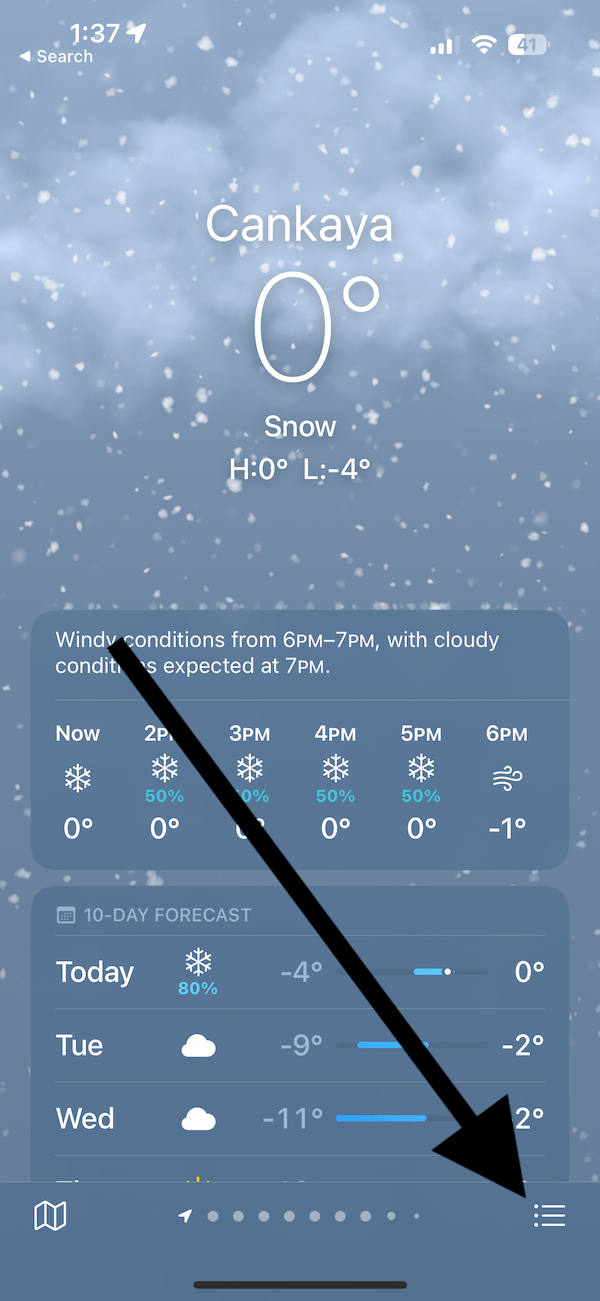
Wenn Sie ein iPad und ein iPhone mit derselben Apple-ID besitzen, werden die hinzugefügten oder entfernten Städte zwischen beiden Geräten synchronisiert. Wenn Sie beispielsweise eine Stadt auf dem iPhone hinzufügen, wird sie auch auf Ihrem iPad angezeigt.
So fügen Sie Städte in der Wetter-App hinzu
Öffnen Sie die Wetter-App auf Ihrem iPhone oder iPad. Die App zeigt die Wetterdetails Ihres aktuellen Standorts an. Wenn es sich um ein iPhone handelt, tippen Sie unten auf die Schaltfläche Liste. Wenn es sich um ein iPad handelt, tippen Sie oben links auf dem Bildschirm auf die Schaltfläche Seitenleiste, wie Sie in den Screenshots unten sehen können. iPhone-Wetter-App 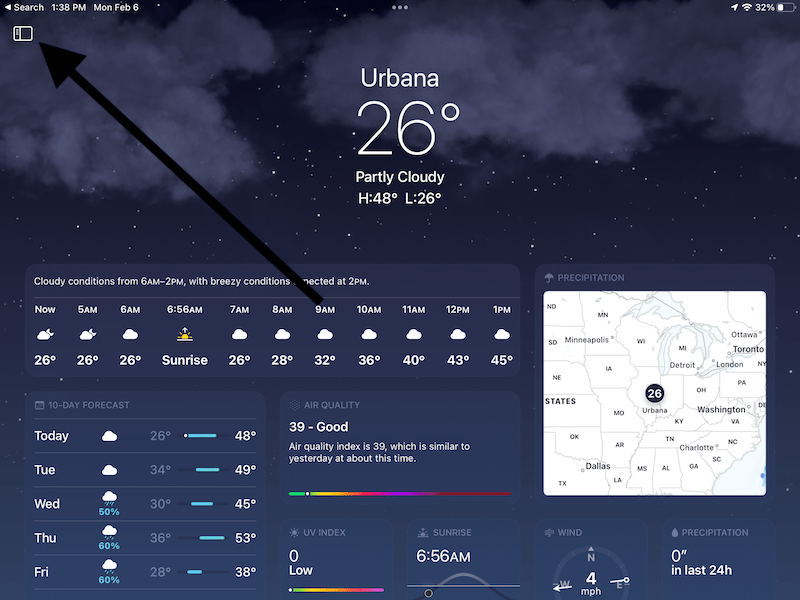 iPad-Wetter-App Geben Sie in das Suchfeld ein die Stadt oder den Ort, den Sie hinzufügen möchten. Während Sie tippen, sehen Sie die Ergebnisse. Wenn Ihr gewünschter Ort angezeigt wird, tippen Sie darauf.
iPad-Wetter-App Geben Sie in das Suchfeld ein die Stadt oder den Ort, den Sie hinzufügen möchten. Während Sie tippen, sehen Sie die Ergebnisse. Wenn Ihr gewünschter Ort angezeigt wird, tippen Sie darauf. 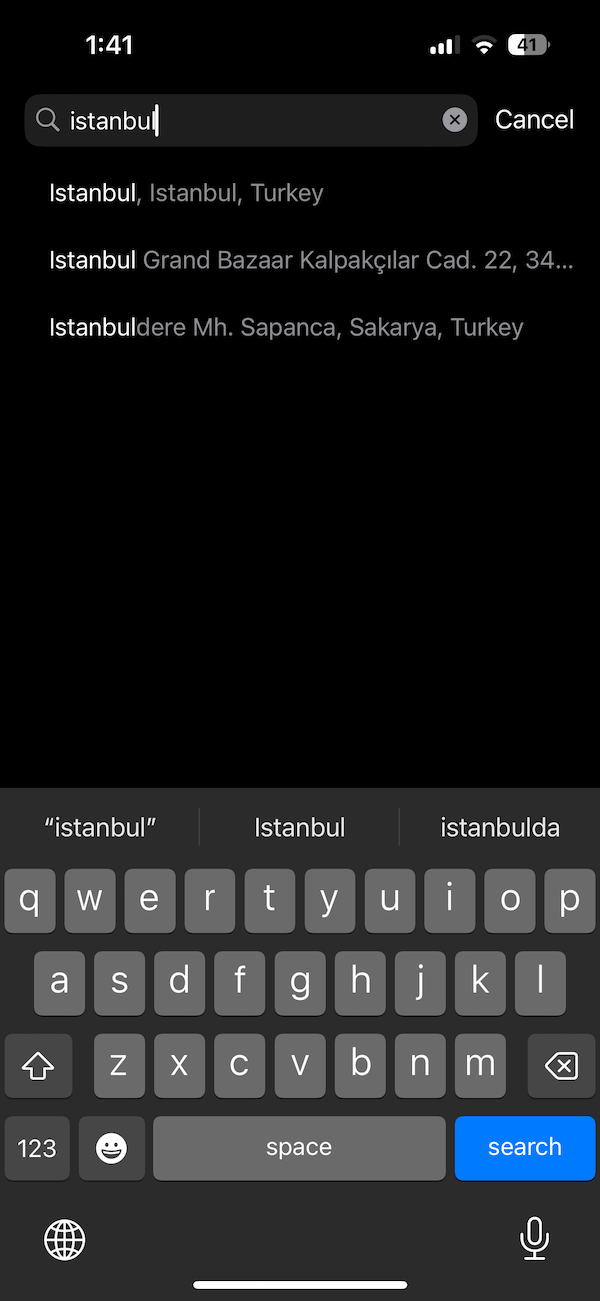 Die Wetterdetails werden für diesen Ort angezeigt. Wenn Sie dies hinzufügen möchten, tippen Sie auf die Schaltfläche Hinzufügen und es wird Ihrer Wetterliste hinzugefügt. Wenn Sie die Schaltfläche Hinzufügen nicht sehen, bedeutet dies, dass der Standort bereits zuvor hinzugefügt wurde. Wenn Sie es nicht hinzufügen möchten, tippen Sie auf Abbrechen. Wenn Sie auf Abbrechen tippen, kehren Sie zu den Suchergebnissen zurück. Tippen Sie erneut auf Abbrechen, um die Suche abzubrechen.
Die Wetterdetails werden für diesen Ort angezeigt. Wenn Sie dies hinzufügen möchten, tippen Sie auf die Schaltfläche Hinzufügen und es wird Ihrer Wetterliste hinzugefügt. Wenn Sie die Schaltfläche Hinzufügen nicht sehen, bedeutet dies, dass der Standort bereits zuvor hinzugefügt wurde. Wenn Sie es nicht hinzufügen möchten, tippen Sie auf Abbrechen. Wenn Sie auf Abbrechen tippen, kehren Sie zu den Suchergebnissen zurück. Tippen Sie erneut auf Abbrechen, um die Suche abzubrechen. 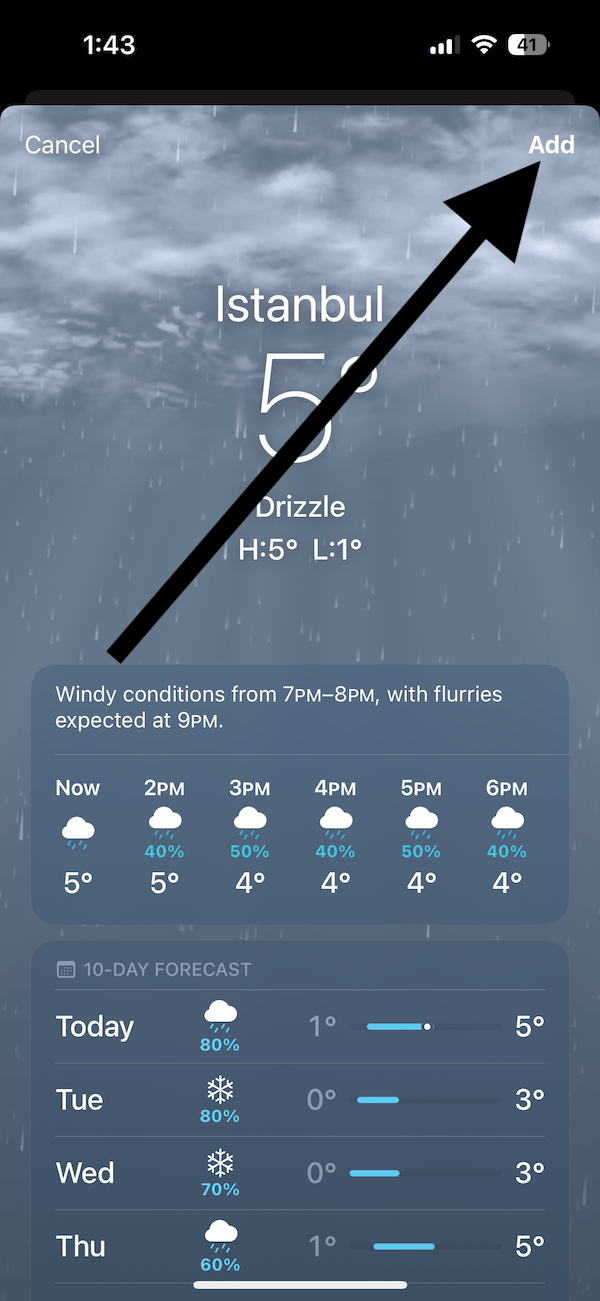
Entfernen von Standorten im Wetter app
Dazu gibt es zwei Möglichkeiten. Sie können beide auswählen.
Methode 1
Öffnen Sie die Seite Wetterliste. Tippen Sie oben auf die Schaltfläche”Mehr”(…). Wählen Sie Liste bearbeiten aus. Tippen Sie dann auf die Schaltfläche rotes Minus (-) und dann auf die Schaltfläche Papierkorb, um sie zu entfernen. 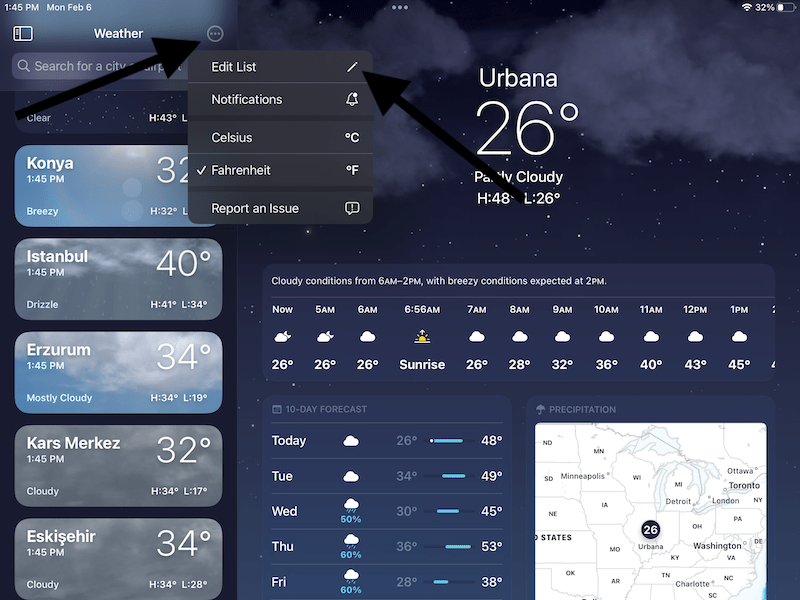
Methode 2
Die zweite Methode ist etwas schneller als die erste:
Öffnen Sie die Listenseite. Streichen Sie auf dem Standort, den Sie entfernen möchten, nach links. Tippen Sie auf die Schaltfläche Papierkorb, um diesen Standort zu löschen. 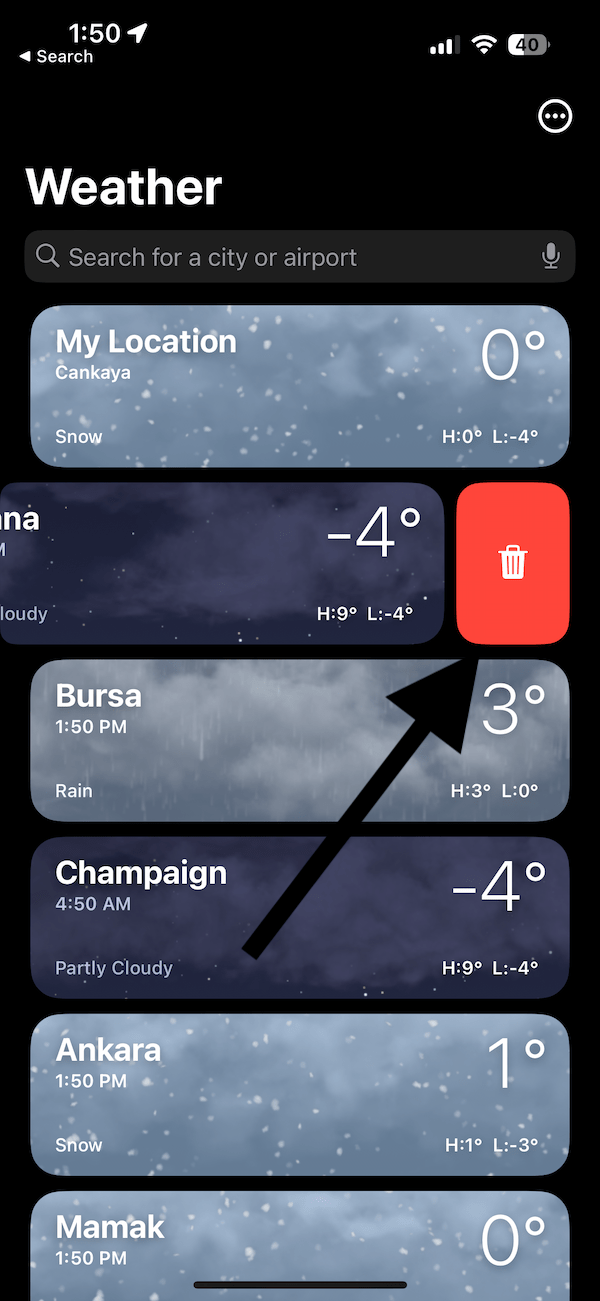
So ändern Sie die Reihenfolge der Standorte in die Wetter-App
Standardmäßig basiert die Reihenfolge der Orte auf dem Zeitpunkt, zu dem sie hinzugefügt wurden. Die zuletzt hinzugefügten Standorte werden unten angezeigt, während die zuerst hinzugefügten Standorte (die ältesten) oben angezeigt werden. Möglicherweise möchten Sie jedoch die Städte, die Sie häufiger besuchen, vor anderen Städten sehen. Die gute Nachricht ist, dass Sie diese Reihenfolge leicht ändern können. So geht’s:
Öffnen Sie die Wetterlistenseite in Wetter auf Ihrem iPhone oder iPad. Suchen Sie dann den Ort, den Sie verschieben möchten. Tippen und halten Sie den Ort. Entfernen Sie nicht Ihren Finger; Der Standort wird um einen Wurf größer, was darauf hinweist, dass Sie ihn jetzt nach oben oder unten verschieben können. Ziehen Sie den Ort mit Ihrem Finger an die gewünschte Stelle in der Liste, nach oben oder unten. 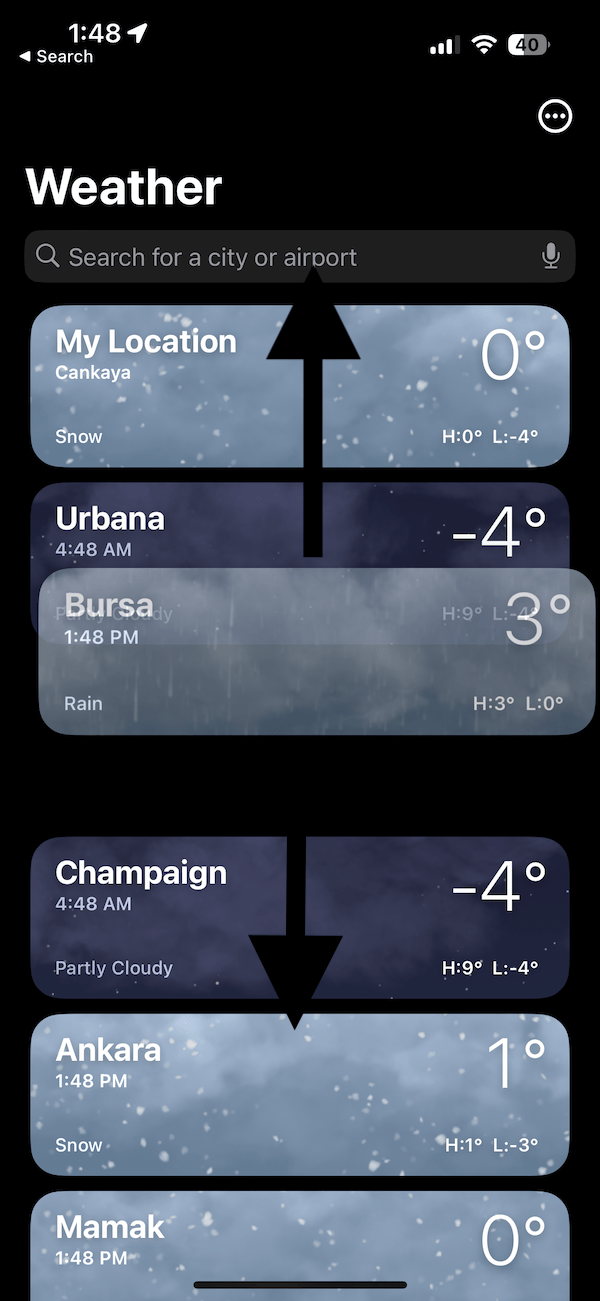
Verwandte Artikel